Salesforceでリードが作成されたら、Mistral AIでFim Completionを行い任意の情報を追加する
試してみる
■概要
Salesforceで管理しているリード情報について、手作業で情報を追記したり、内容を分析したりする業務に手間を感じていませんか?
このワークフローは、Salesforceに新しいリードが作成されると、その情報をトリガーにMistral AIが自動で内容を解析し、任意の情報をSalesforceのレコードに追記する処理を自動化します。
Mistral AIとSalesforceを連携させることで、リード情報の質向上と業務効率化を両立させることが可能です。
■このテンプレートをおすすめする方
・Salesforceでのリード管理業務を効率化したいと考えている営業やマーケティング担当者の方
・Mistral AIとSalesforceを連携させ、リード情報の付加価値を高めたいと考えている方
・手作業による情報追記や分析業務でのヒューマンエラーを削減したいと考えているチームリーダーの方
■注意事項
・Salesforce、Mistral AIのそれぞれとYoomを連携してください。
・Salesforceはチームプラン・サクセスプランでのみご利用いただけるアプリとなっております。フリープラン・ミニプランの場合は設定しているフローボットのオペレーションやデータコネクトはエラーとなりますので、ご注意ください。
・チームプランやサクセスプランなどの有料プランは、2週間の無料トライアルを行うことが可能です。無料トライアル中には制限対象のアプリを使用することができます。
・トリガーは5分、10分、15分、30分、60分の間隔で起動間隔を選択できます。
・プランによって最短の起動間隔が異なりますので、ご注意ください。
「Salesforceに新しいリード情報が入るたびに、Mistral AIを使って関連情報を調べて追記している…」
「顧客とのやり取りをMistral AIで要約してSalesforceの活動履歴に残したいけど、毎回手作業でコピー&ペーストするのが面倒…」
このように、SalesforceとMistral AIを連携させる際の手作業によるデータ入力や転記に課題を感じていませんか?
もし、Salesforceの特定の情報更新をトリガーに、Mistral AIが自動でテキスト生成や情報補完を行い、その結果をSalesforceに反映させる仕組みがあれば、これらの定型業務から解放されるはず。
また、営業活動や顧客分析といった本来注力すべきコア業務に多くの時間を割くことができます。
今回ご紹介する自動化は、プログラミングの知識がなくても簡単に設定可能です。
ぜひこの機会に導入して日々の業務を効率化させましょう!
とにかく早く試したい方へ
YoomにはSalesforceとMistral AIを連携するためのテンプレートが用意されています。
今すぐ試したい方は以下よりバナーをクリックしてスタートしましょう!
Salesforceでリードが作成されたら、Mistral AIでFim Completionを行い任意の情報を追加する
試してみる
■概要
Salesforceで管理しているリード情報について、手作業で情報を追記したり、内容を分析したりする業務に手間を感じていませんか?
このワークフローは、Salesforceに新しいリードが作成されると、その情報をトリガーにMistral AIが自動で内容を解析し、任意の情報をSalesforceのレコードに追記する処理を自動化します。
Mistral AIとSalesforceを連携させることで、リード情報の質向上と業務効率化を両立させることが可能です。
■このテンプレートをおすすめする方
・Salesforceでのリード管理業務を効率化したいと考えている営業やマーケティング担当者の方
・Mistral AIとSalesforceを連携させ、リード情報の付加価値を高めたいと考えている方
・手作業による情報追記や分析業務でのヒューマンエラーを削減したいと考えているチームリーダーの方
■注意事項
・Salesforce、Mistral AIのそれぞれとYoomを連携してください。
・Salesforceはチームプラン・サクセスプランでのみご利用いただけるアプリとなっております。フリープラン・ミニプランの場合は設定しているフローボットのオペレーションやデータコネクトはエラーとなりますので、ご注意ください。
・チームプランやサクセスプランなどの有料プランは、2週間の無料トライアルを行うことが可能です。無料トライアル中には制限対象のアプリを使用することができます。
・トリガーは5分、10分、15分、30分、60分の間隔で起動間隔を選択できます。
・プランによって最短の起動間隔が異なりますので、ご注意ください。
SalesforceとMistral AIを連携してできること
SalesforceとMistral AIのAPIを連携させることで、これまで手作業で行っていたリード情報のリサーチやテキストの要約、メール文面の作成といった業務を自動化できます。
これにより、営業担当者の負担を軽減し、より質の高い顧客対応を実現することが可能になります。
ここでは、具体的な自動化の例を複数ご紹介しますので、気になる内容があれば、ぜひクリックしてみてください!
Salesforceでリードが作成されたら、Mistral AIでFim Completionを行い任意の情報を追加する
Salesforceに新しいリードが作成されると、そのリード情報(企業名など)を基にMistral AIが自動で関連情報を検索・生成し、Salesforceの任意の項目に追記する連携です。
このフローにより、営業担当者が手動で企業情報をリサーチする手間を省き、リード獲得後にスムーズに質の高い情報に基づいたアプローチを開始できます。
Salesforceでリードが作成されたら、Mistral AIでFim Completionを行い任意の情報を追加する
試してみる
■概要
Salesforceで管理しているリード情報について、手作業で情報を追記したり、内容を分析したりする業務に手間を感じていませんか?
このワークフローは、Salesforceに新しいリードが作成されると、その情報をトリガーにMistral AIが自動で内容を解析し、任意の情報をSalesforceのレコードに追記する処理を自動化します。
Mistral AIとSalesforceを連携させることで、リード情報の質向上と業務効率化を両立させることが可能です。
■このテンプレートをおすすめする方
・Salesforceでのリード管理業務を効率化したいと考えている営業やマーケティング担当者の方
・Mistral AIとSalesforceを連携させ、リード情報の付加価値を高めたいと考えている方
・手作業による情報追記や分析業務でのヒューマンエラーを削減したいと考えているチームリーダーの方
■注意事項
・Salesforce、Mistral AIのそれぞれとYoomを連携してください。
・Salesforceはチームプラン・サクセスプランでのみご利用いただけるアプリとなっております。フリープラン・ミニプランの場合は設定しているフローボットのオペレーションやデータコネクトはエラーとなりますので、ご注意ください。
・チームプランやサクセスプランなどの有料プランは、2週間の無料トライアルを行うことが可能です。無料トライアル中には制限対象のアプリを使用することができます。
・トリガーは5分、10分、15分、30分、60分の間隔で起動間隔を選択できます。
・プランによって最短の起動間隔が異なりますので、ご注意ください。
Salesforceで特定のリードが作成されたら、Mistral AIでFim Completionを行い任意の情報を追加する
Salesforceに特定の条件(例えば、特定の業界や従業員規模など)を満たすリードが作成された場合にのみ、Mistral AIを起動して情報補完を行う連携です。
このフローには条件分岐の処理が含まれており、重要なリードに絞って情報エンリッチメントを実行することで、AIの利用コストを最適化しつつ、効果的な営業活動を支援します。
Salesforceで特定のリードが作成されたら、Mistral AIでFim Completionを行い任意の情報を追加する
試してみる
■概要
Salesforceへのリード登録後、手動で情報を補完したり、パーソナライズされたアプローチ文を考えたりする作業に時間を要していませんか?
このワークフローを活用すれば、Salesforceに特定のリードが作成された際に、Mistral AIが自動で関連情報を補完・生成し、リード情報を更新するため、手作業によるリード管理の効率化を実現します。
Mistral AIとSalesforceを連携させ、営業活動の初動をスムーズにしましょう。
■このテンプレートをおすすめする方
・SalesforceとMistral AIを活用して、リード情報の拡充や管理を効率化したい営業担当者の方
・Salesforceへの手作業による情報入力に手間を感じており、ヒューマンエラーを削減したい方
・生成AIを用いた営業プロセスの自動化を検討しており、具体的な活用方法を探しているマネージャーの方
■注意事項
・Salesforce、Mistral AIのそれぞれとYoomを連携してください。
・Salesforceはチームプラン・サクセスプランでのみご利用いただけるアプリとなっております。フリープラン・ミニプランの場合は設定しているフローボットのオペレーションやデータコネクトはエラーとなりますので、ご注意ください。
・チームプランやサクセスプランなどの有料プランは、2週間の無料トライアルを行うことが可能です。無料トライアル中には制限対象のアプリを使用することができます。
・トリガーは5分、10分、15分、30分、60分の間隔で起動間隔を選択できます。
・プランによって最短の起動間隔が異なりますので、ご注意ください。
・分岐はミニプラン以上のプランでご利用いただける機能(オペレーション)となっております。フリープランの場合は設定しているフローボットのオペレーションはエラーとなりますので、ご注意ください。
・ミニプランなどの有料プランは、2週間の無料トライアルを行うことが可能です。無料トライアル中には制限対象のアプリや機能(オペレーション)を使用することができます。
SalesforceとMistral AIの連携フローを作ってみよう
それでは、実際にSalesforceとMistral AIを連携したフローを作成してみましょう!
今回はYoomを使用して、ノーコードでSalesforceとMistral AIの連携を進めていきます。
もしまだYoomのアカウントをお持ちでない場合は、こちらの登録フォームからアカウントを発行しておきましょう。
※今回連携するアプリの公式サイト:Salesforce/Mistral AI
[Yoomとは]
フローの作成方法
今回は「Salesforceでリードが作成されたら、Mistral AIでFim Completionを行い任意の情報を追加する」フローを作成していきます!
作成の流れは大きく分けて以下です。
- SalesforceとMistral AIをマイアプリ連携
- 該当のテンプレートをコピー
- Salesforceのトリガー設定および各アクション設定
- トリガーをONにし、フローが起動するかを確認
Salesforceでリードが作成されたら、Mistral AIでFim Completionを行い任意の情報を追加する
試してみる
■概要
Salesforceで管理しているリード情報について、手作業で情報を追記したり、内容を分析したりする業務に手間を感じていませんか?
このワークフローは、Salesforceに新しいリードが作成されると、その情報をトリガーにMistral AIが自動で内容を解析し、任意の情報をSalesforceのレコードに追記する処理を自動化します。
Mistral AIとSalesforceを連携させることで、リード情報の質向上と業務効率化を両立させることが可能です。
■このテンプレートをおすすめする方
・Salesforceでのリード管理業務を効率化したいと考えている営業やマーケティング担当者の方
・Mistral AIとSalesforceを連携させ、リード情報の付加価値を高めたいと考えている方
・手作業による情報追記や分析業務でのヒューマンエラーを削減したいと考えているチームリーダーの方
■注意事項
・Salesforce、Mistral AIのそれぞれとYoomを連携してください。
・Salesforceはチームプラン・サクセスプランでのみご利用いただけるアプリとなっております。フリープラン・ミニプランの場合は設定しているフローボットのオペレーションやデータコネクトはエラーとなりますので、ご注意ください。
・チームプランやサクセスプランなどの有料プランは、2週間の無料トライアルを行うことが可能です。無料トライアル中には制限対象のアプリを使用することができます。
・トリガーは5分、10分、15分、30分、60分の間隔で起動間隔を選択できます。
・プランによって最短の起動間隔が異なりますので、ご注意ください。
ステップ1:SalesforceとMistral AIのマイアプリ連携
ここでは、Yoomとそれぞれのアプリを連携して、操作が行えるようにしていきます。
まずは基本的な設定方法を解説しているナビをご覧ください!
それでは、ここから今回のフローで使用するアプリのマイアプリ登録方法を解説します。
Salesforceの連携
以下の手順をご参照ください。
※Salesforceはチームプラン・サクセスプランでのみご利用いただけるアプリとなっております。
フリープラン・ミニプランの場合は設定しているフローボットのオペレーションやデータコネクトはエラーとなりますので、ご注意ください。
※チームプランやサクセスプランなどの有料プランは、2週間の無料トライアルを行うことが可能です。無料トライアル中には制限対象のアプリを使用することができます。
Mistral AIの連携
アプリ一覧の検索窓からMistral AIを検索し、クリックします。

「アカウント名」と「API Key」を設定します。
「アカウント名」は、任意で管理用名称を設定してください。
連携先のアカウントを判別しやすい名称にすることがおすすめです。
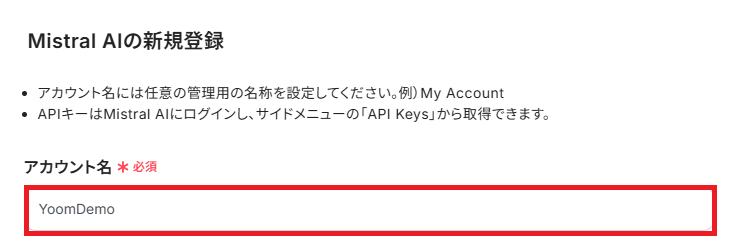
「API Key」はMistral AIのプラットフォームで取得できるAPI Keyを設定します。
Mistral AIにログイン後、La Plateformeから「API Keys」にアクセスしてください。
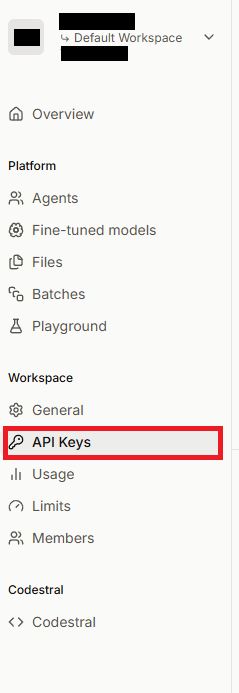
「Create new key」でAPI Keyを作成します。

任意の名称で作成し、API Keyをコピーしてください。
※API Keyは作成時にしか確認できないため、コピーして安全な場所に保管してから画面を閉じてください。
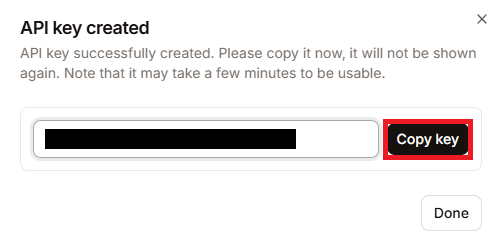
Yoomに戻り作成したAPI Keyを入力しましょう。
その後、「追加」をクリックしてください。
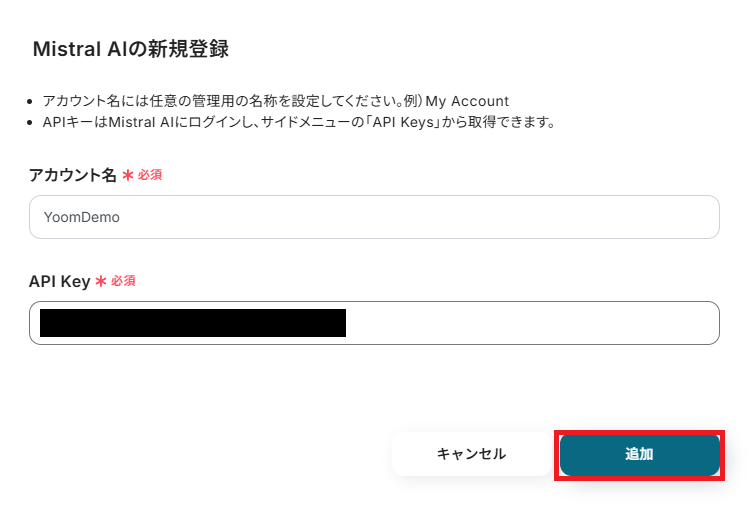
これでMistral AIのマイアプリ登録が完了です。
ステップ2:テンプレートをコピー
次にYoomのテンプレートサイトから使用するテンプレートをコピーします。
テンプレートを活用すれば、あらかじめ大枠が作成されており、それに沿って設定するだけで完成します。
下のバナーの「試してみる」をクリックしてください。
Salesforceでリードが作成されたら、Mistral AIでFim Completionを行い任意の情報を追加する
試してみる
■概要
Salesforceで管理しているリード情報について、手作業で情報を追記したり、内容を分析したりする業務に手間を感じていませんか?
このワークフローは、Salesforceに新しいリードが作成されると、その情報をトリガーにMistral AIが自動で内容を解析し、任意の情報をSalesforceのレコードに追記する処理を自動化します。
Mistral AIとSalesforceを連携させることで、リード情報の質向上と業務効率化を両立させることが可能です。
■このテンプレートをおすすめする方
・Salesforceでのリード管理業務を効率化したいと考えている営業やマーケティング担当者の方
・Mistral AIとSalesforceを連携させ、リード情報の付加価値を高めたいと考えている方
・手作業による情報追記や分析業務でのヒューマンエラーを削減したいと考えているチームリーダーの方
■注意事項
・Salesforce、Mistral AIのそれぞれとYoomを連携してください。
・Salesforceはチームプラン・サクセスプランでのみご利用いただけるアプリとなっております。フリープラン・ミニプランの場合は設定しているフローボットのオペレーションやデータコネクトはエラーとなりますので、ご注意ください。
・チームプランやサクセスプランなどの有料プランは、2週間の無料トライアルを行うことが可能です。無料トライアル中には制限対象のアプリを使用することができます。
・トリガーは5分、10分、15分、30分、60分の間隔で起動間隔を選択できます。
・プランによって最短の起動間隔が異なりますので、ご注意ください。
コピーすると以下のようにテンプレートがお使いのYoom管理画面にコピーされるので、OKを押して設定を進めていきましょう。
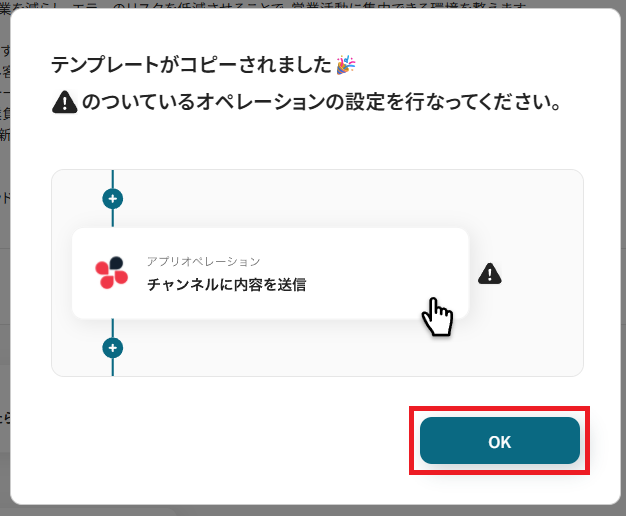
ステップ3:Salesforceのトリガー設定
ここからはフローボットの設定を進めていきます。
まず、「リードオブジェクトに新規レコードが登録されたら」をクリックしてください。
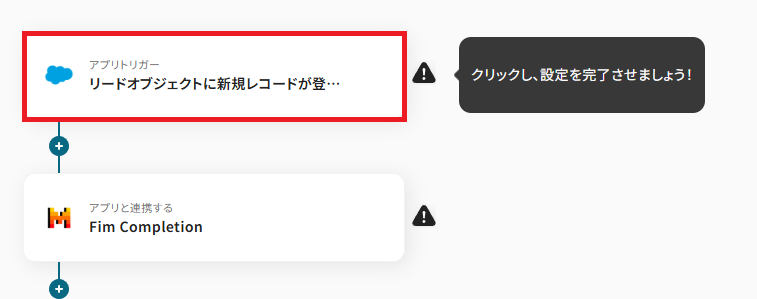
クリックすると以下の画面に切り替わります。
「タイトル」は任意で変更も可能です。
Salesforceと連携するアカウントに間違いがないかを確認し、「次へ」をクリックしましょう。
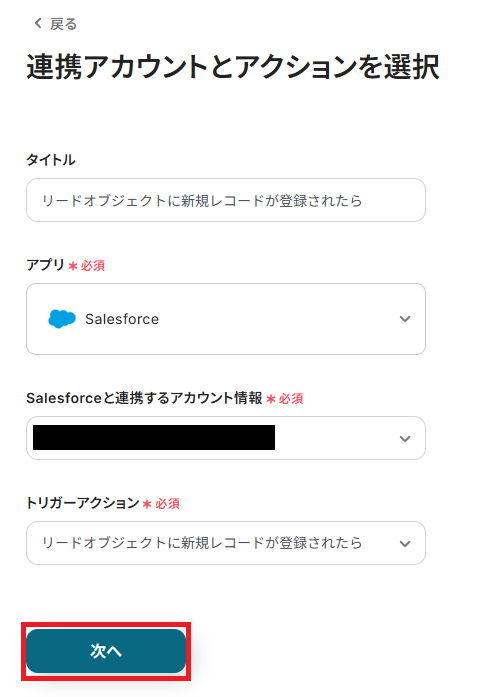
ここで、テスト操作の準備を行います。
実際に新規レコードを登録する必要があるので、Salesforceで実行してみましょう。
作成するレコードは、架空の情報(「テスト太郎」や「テスト会社」など)でOKです。
準備が完了したら、Yoomに戻り設定を進めていきます。
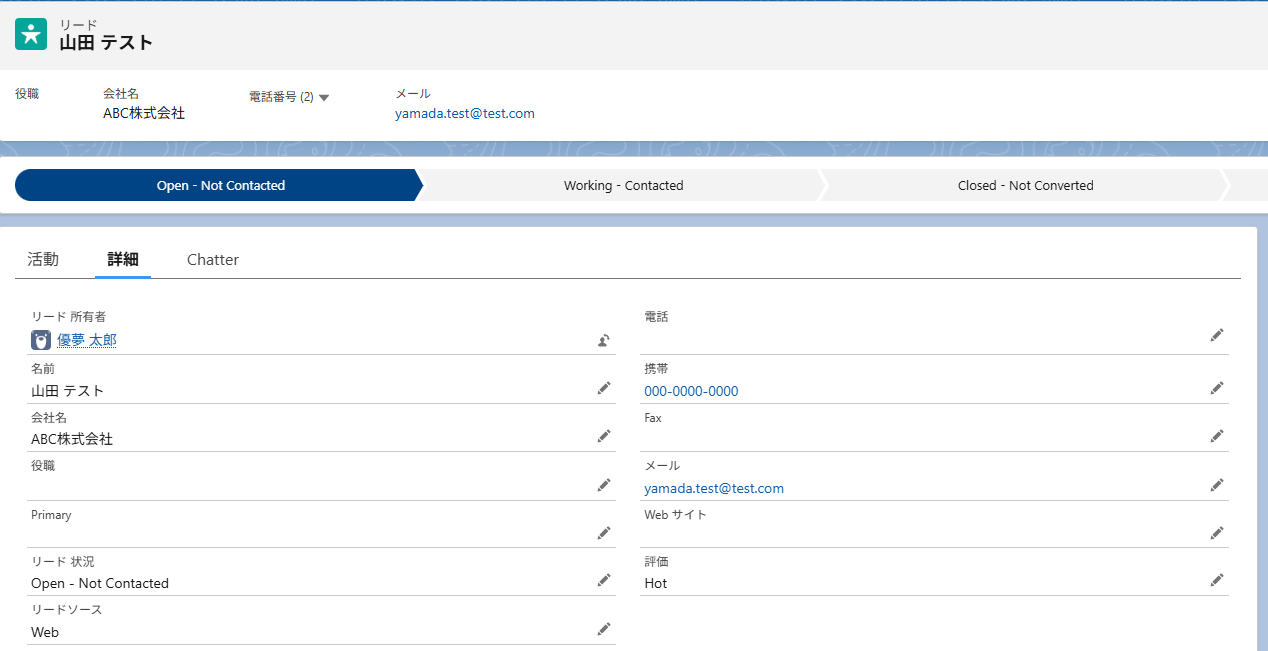
「トリガーの起動間隔」は5分、10分、15分、30分、60分の間隔で選択可能です。
-
ご利用プランによって起動間隔の選択内容が異なるため、ご注意下さい。
なお、基本的にはそのプランの最短の起動間隔にしてお使いいただくことをおすすめします。
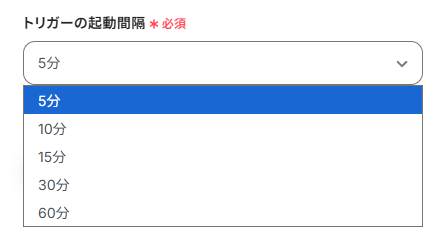
「マイドメインURL」を、注釈に記載されている内容に沿って入力してください。
Salesforceの設定から確認できます。
入力が完了したら、「テスト」を実行しましょう。
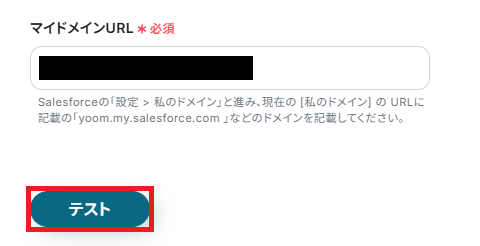
テストが成功すると、下記のような取得した値が表示されます。
取得した値はこのあとの設定でも使用します。
※取得した値とは?
トリガーやオペレーション設定時に、「テスト」を実行して取得した値のことを指します。
後続のオペレーション設定時の値として利用でき、フローボットを起動する度に変動した値となります。
取得した値にレコードの内容が反映していればOKです。
「保存する」を押して次に進みましょう!

ステップ4:Mistral AIのアクション設定
作成されたレコードの内容を、Mistral AIでFim Completionする設定をしていきましょう。
「Fim Completion」を、クリックしてください。
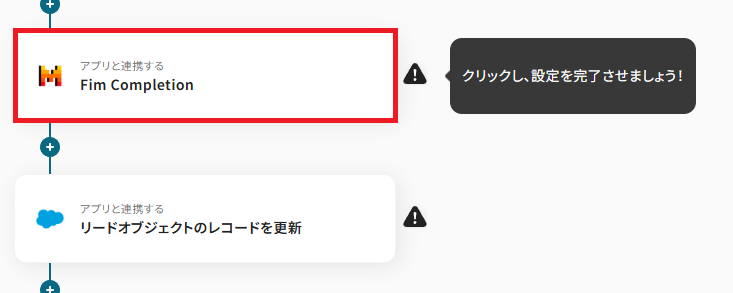
クリックすると以下の画面に切り替わります。
Mistral AIと連携するアカウントに間違いがないかを確認し、「次へ」をクリックしましょう。
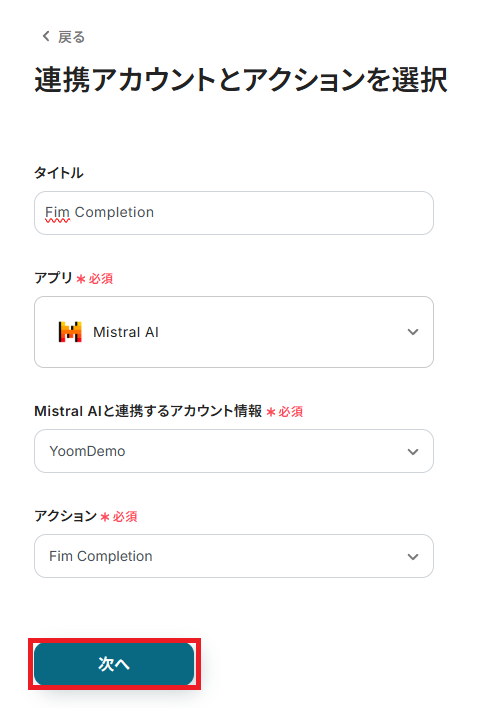
「Model」は、Mistral AIで使用するモデルを設定していきます。
Yoomのアクション内容によって使用できるModelが異なっており、「Fim Completion」のアクションで使用できるModelとして確認されているのは「codestral-2405」です。
ボックスに「codestral-2405」と入力してください。
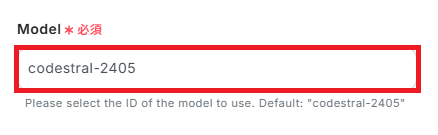
以下の項目は必須ではないため、必要に応じて設定しておきましょう。
- Temperature
- Top P
- Max Tokens
- Stop
- Random Seed
- Suffix
- Min Tokens
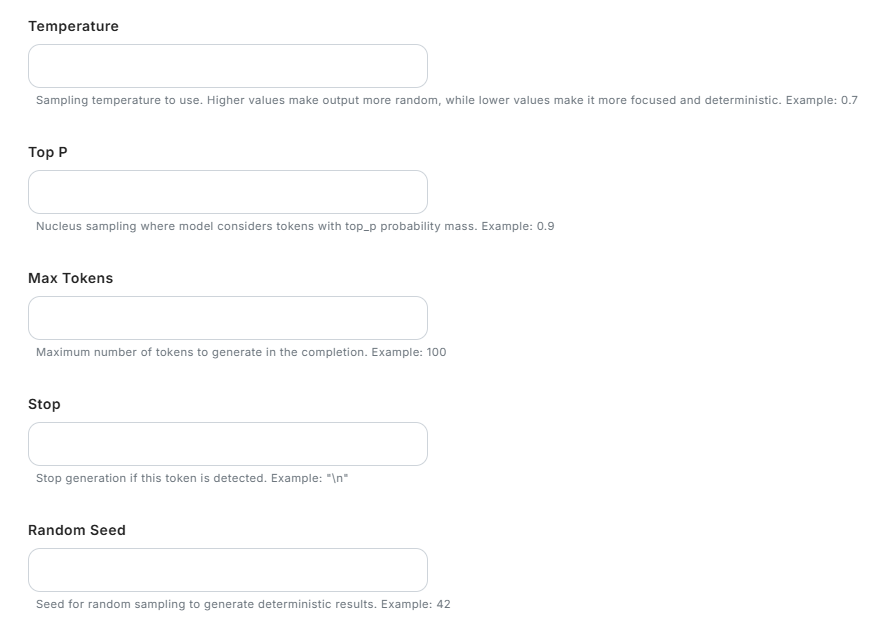
「Prompt」には、リード情報を「取得した値」から設定しましょう。
取得した値を活用することで、固定値ではなく、トリガーが実行されるたびに最新の情報が反映されます。
デフォルトで固定値の指示文が入っていますが、必要に応じて任意の指示に変更することもできます。
直接入力した内容は固定値となり、フローボットが起動するたびに同じ内容が反映されるのでご注意ください。
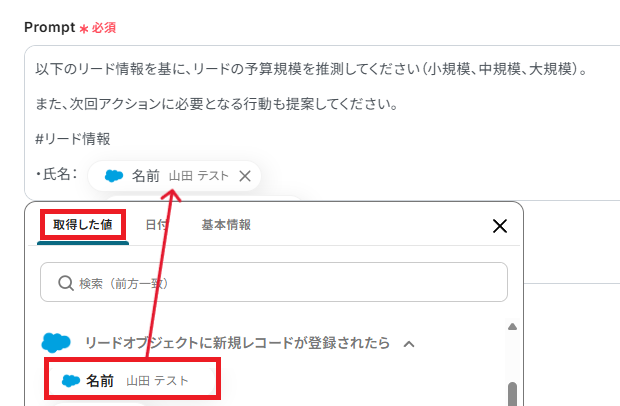
全ての設定が完了したら、「テスト」を実行しましょう。
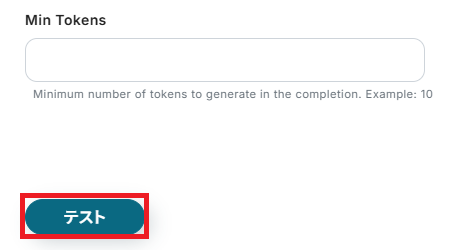
Mistral AIで生成された情報が反映していれば、テストは成功です。
「保存する」ボタンで次に進んでください。
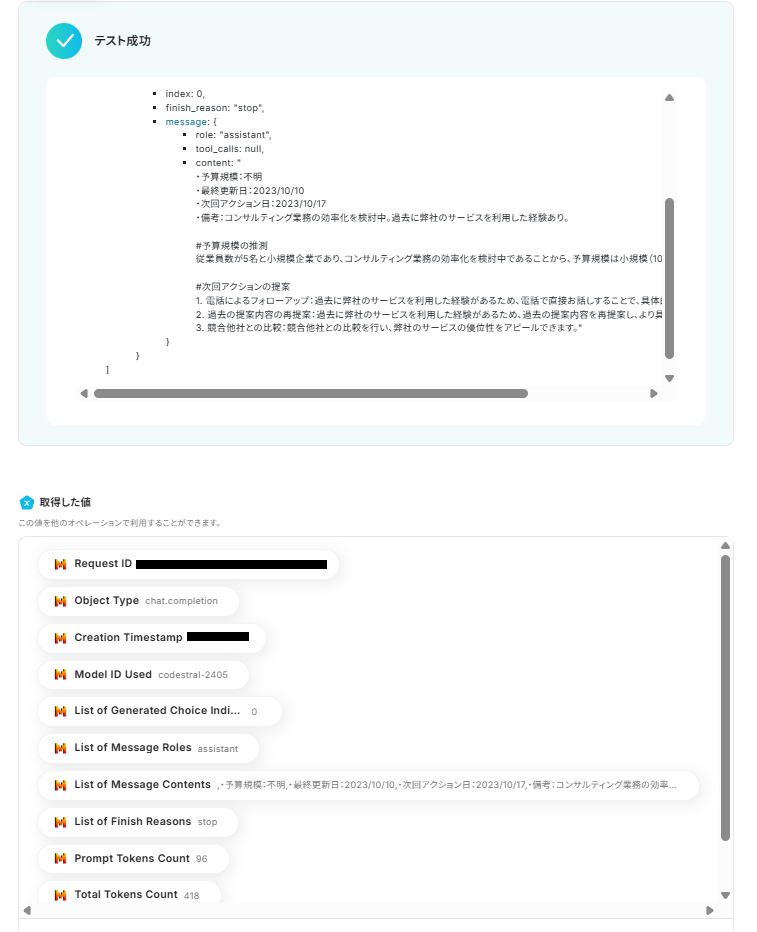
ステップ5:Salesforceのレコードを更新する
Mistral AIで生成した情報を、Salesforceに反映するアクションを設定します。
「リードオブジェクトのレコードを更新」をクリックしてください。
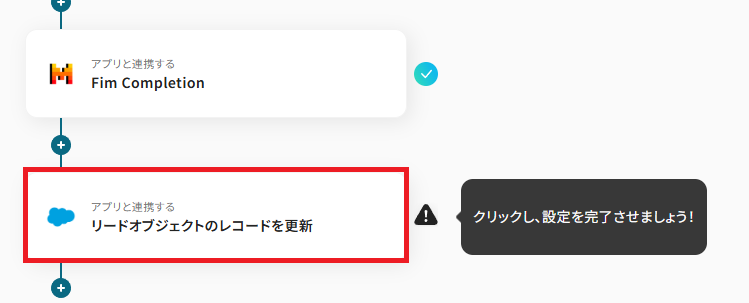
再度、Salesforceと連携するアカウントに間違いがないかを確認し、「次へ」をクリックしましょう。
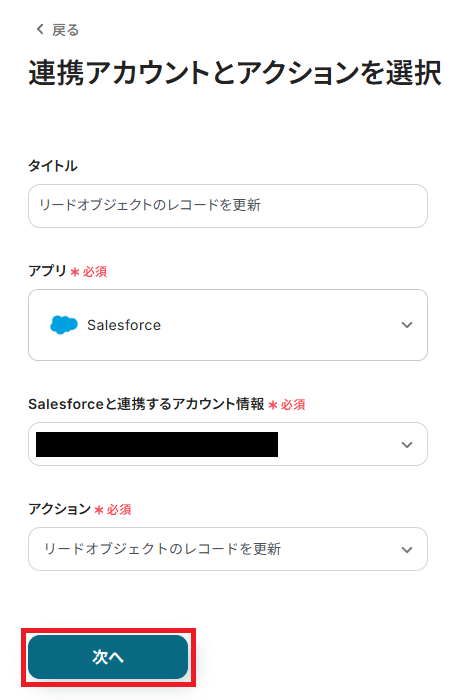
「マイドメインURL」は、ステップ3と同じURLを入力してください。

「リードID」は、取得した値から設定します。
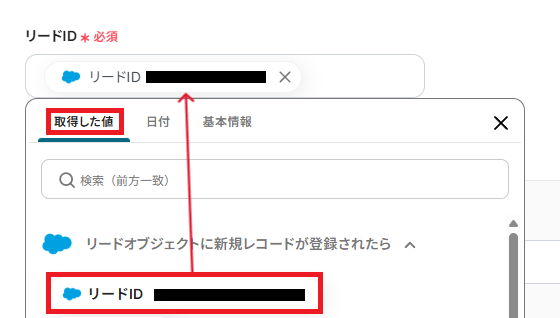
更新するレコード情報を設定します。
「更新対象項目」は、更新したい項目をプルダウンから選択しましょう。
今回は「説明」を更新するよう設定しました。
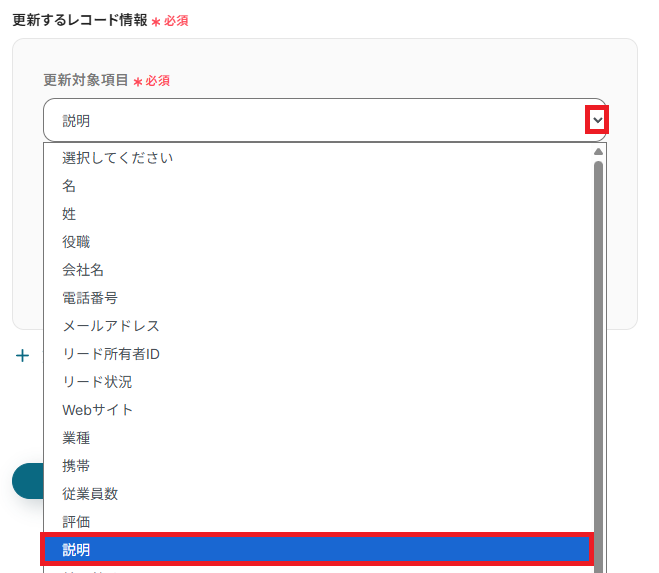
「値」に、更新する値を入力します。
取得した値から、Mistral AIで生成された情報を設定しました。
もし、リード作成時に説明欄に登録した情報を残しておきたい場合は、Salesforceのトリガーアクションで取得した値の「説明」も追加してください。
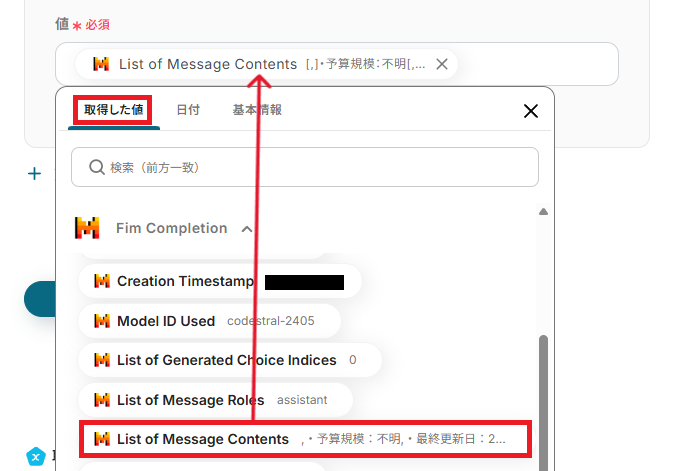
設定が完了したら「テスト」を実行しましょう。
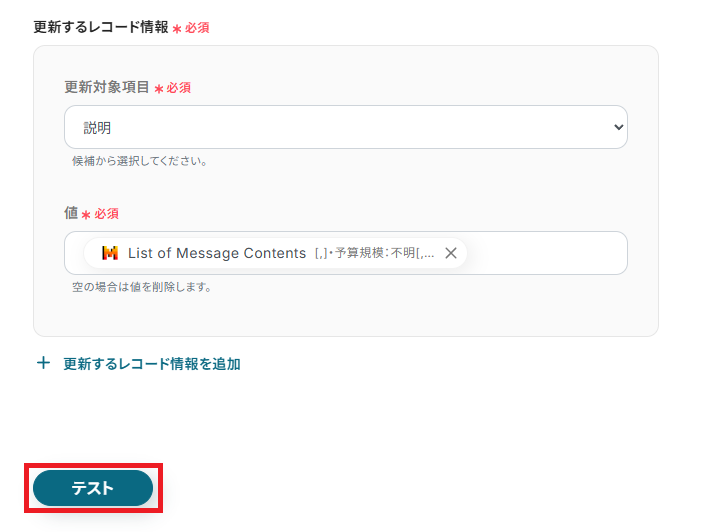
テストに成功すると、以下の画面が表示されます。
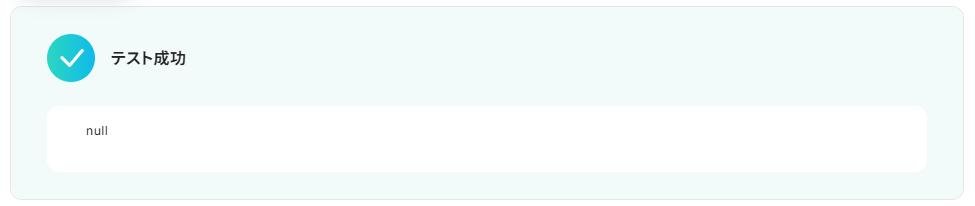
また実際にレコードが更新されるので、Salesforceを確認してみましょう。
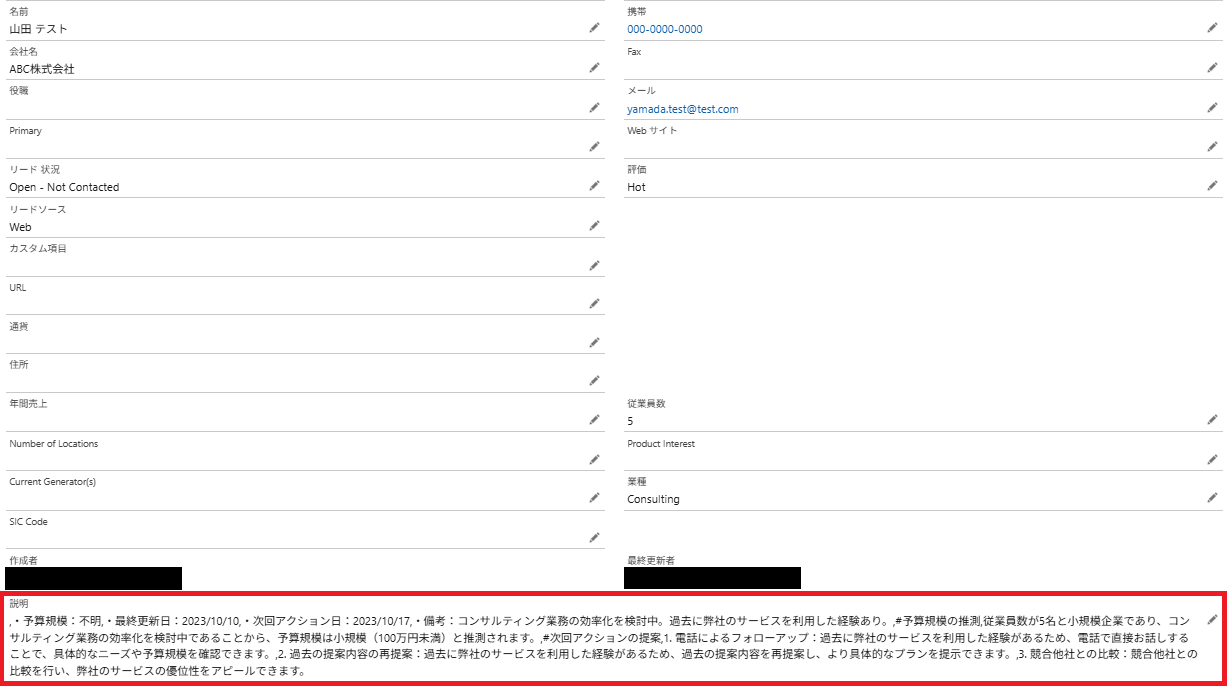
確認できたら、Yoomに戻り「保存する」を押してください。
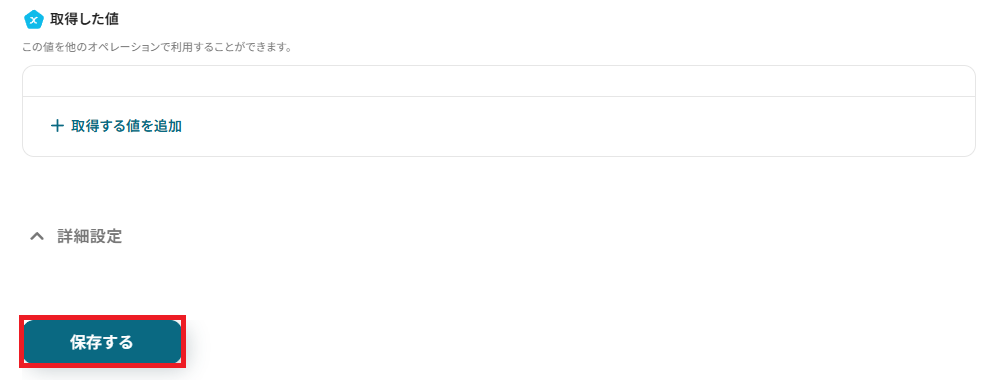
ステップ6:トリガーをONにして起動準備完了
これですべての設定が完了です。
設定が完了すると以下のようなメニューが表示されるので、トリガーをONにします。
作成したフローボットが正常に動作するか確認しておきましょう!
お疲れさまでした。
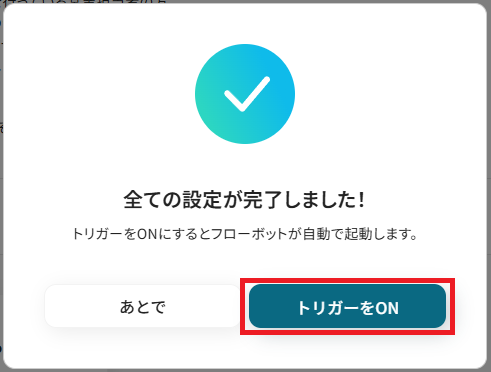
以上が、Salesforceでリードが作成されたら、Mistral AIでFim Completionを行い任意の情報を追加するフローの連携手順になります!
SalesforceやMistral AIを使ったその他の自動化例
SalesforceやMistral AIのAPIを使用することで、さまざまな業務を自動化できます。
ここでは、複数のテンプレートをご紹介するので、気になるものがあればぜひ試してみてくださいね!
Salesforceを使った便利な自動化例
フォームアプリと連携することで、フォームに回答された情報をSalesforceの指定のオブジェクトに自動登録できます。
簡単な設定だけでレコードの登録漏れを防げるため、人為的ミスを削減したいときに利用してみてください。
Asanaでタスクが追加されたらSalesforceにToDoを登録する
試してみる
■概要
「Asanaでタスクが追加されたらSalesforceにToDoを登録する」フローは、プロジェクト管理と営業活動管理をスムーズに連携させる業務ワークフローです。
このワークフローを導入することで、AsanaとSalesforceの連携が簡単になり、日々の業務をよりスムーズに進めることができます。
■このテンプレートをおすすめする方
・Asanaを利用してプロジェクト管理を行い、Salesforceで営業活動を管理している方
・タスクの二重入力や情報の手動転記に手間を感じているチームリーダー
・複数のSaaSアプリを効果的に連携させたいと考えている中小企業の経営者
・業務ワークフローの自動化を通じて、チーム全体の生産性を高めたい方
■注意事項
・Asana、SalesforceのそれぞれとYoomを連携してください。
・Salesforceはチームプラン・サクセスプランでのみご利用いただけるアプリとなっております。フリープラン・ミニプランの場合は設定しているフローボットのオペレーションやデータコネクトはエラーとなりますので、ご注意ください。
・チームプランやサクセスプランなどの有料プランは、2週間の無料トライアルを行うことが可能です。無料トライアル中には制限対象のアプリを使用することができます。
・トリガーは5分、10分、15分、30分、60分の間隔で起動間隔を選択できます。
・プランによって最短の起動間隔が異なりますので、ご注意ください。
Googleスプレッドシートで行が追加されたらSalesforceにレコードを追加する
試してみる
Google スプレッドシートで行が追加されたらSalesforceにレコードを追加するフローです。
SalesforceでToDoオブジェクトが登録されたらGitHubに追加する
試してみる
SalesforceでToDoオブジェクトが登録されたらGitHubに追加するフローです。
Salesforceの商談情報が登録されたらTalknoteに通知する
試してみる
Salesforceの商談情報が新しく登録されたら、Talknoteに通知するフローです。
Salesforceに取引先が登録されたらDropboxにフォルダを作成する
試してみる
Salesforceの取引先オブジェクトにレコードが登録されたら、自動的にDropboxにフォルダを作成し、フォルダのURLをSalesforceに追加するフローです。
Salesforceの取引先情報から契約書を発行し、Notionに格納する
試してみる
■概要
「Salesforceの取引先情報から契約書を発行し、Notionに格納する」フローは、営業業務における契約書作成と情報管理をスムーズに行う業務ワークフローです。
Salesforceで管理されている取引先データを活用し、自動的に契約書を生成します。
さらに、その契約書をNotionに整理・保存することで、情報の一元管理が実現します。
手動でのデータ入力や書類管理の手間を省き、効率的な業務運営をサポートします。
■このテンプレートをおすすめする方
・Salesforceを活用して取引先情報を管理している営業担当者の方
・契約書の作成や管理に手間を感じている中小企業の経営者
・Notionを使用して情報を整理・共有しているチームリーダー
・業務の自動化を推進し、効率化を図りたいIT担当者
・契約プロセスの標準化を目指している法務部門の方
■注意事項
・Salesforce、Google ドキュメント、One DriveのそれぞれとYoomを連携してください。
・Chrome拡張機能を使ったトリガーの設定方法は下記をご参照ください。
https://intercom.help/yoom/ja/articles/8831921
・Salesforceはチームプラン・サクセスプランでのみご利用いただけるアプリとなっております。フリープラン・ミニプランの場合は設定しているフローボットのオペレーションやデータコネクトはエラーとなりますので、ご注意ください。
・チームプランやサクセスプランなどの有料プランは、2週間の無料トライアルを行うことが可能です。無料トライアル中には制限対象のアプリを使用することができます。
・Microsoft365(旧Office365)には、家庭向けプランと一般法人向けプラン(Microsoft365 Business)があり、一般法人向けプランに加入していない場合には認証に失敗する可能性があります。
Tallyで回答が送信されたら、Salesforceにレコードを追加する
試してみる
■概要
Tallyのフォームで集めたお問い合わせやイベント申込情報を、手作業でSalesforceに転記していませんか?この作業は時間がかかるだけでなく、入力ミスや対応の遅れにつながることもあります。このワークフローを活用すれば、Tallyでフォームが送信されたタイミングで、Salesforceに自動でレコードが追加されるため、こうした課題を解消し、顧客情報管理を効率化します。
■このテンプレートをおすすめする方
・Tallyで集めた情報をSalesforceに手作業で入力しているマーケティングや営業担当者の方
・フォームからのリード情報を迅速にSalesforceに反映させたいと考えている方
・手作業によるデータ入力のミスをなくし、情報の正確性を高めたいと考えている方
■注意事項
・Tally、SalesforceのそれぞれとYoomを連携してください。
・Salesforceはチームプラン・サクセスプランでのみご利用いただけるアプリとなっております。フリープラン・ミニプランの場合は設定しているフローボットのオペレーションやデータコネクトはエラーとなりますので、ご注意ください。
・チームプランやサクセスプランなどの有料プランは、2週間の無料トライアルを行うことが可能です。無料トライアル中には制限対象のアプリを使用することができます。
・データベースを操作するオペレーションで、レコード追加や更新を行う際は、Salesforceの入力形式に沿って設定を行ってください。例えば、Salesforceの入力形式が選択式かつ英語入力の場合、選択肢に存在しない値や異なる言語で入力した値はエラーとなりますのでご注意ください。
Salesforceの商談フェーズが指定のフェーズになったらGMOサインで契約書を送付する
試してみる
Salesforceの商談フェーズが指定のフェーズになったらGMOサインで契約書を送付するフローです。
クラウドサインで書類の締結が完了したら、Salesforceの商談フェーズを更新
試してみる
クラウドサインで書類の締結が完了したら、Salesforceの商談フェーズを契約合意に更新します。
Mistral AIを使った便利な自動化例
メッセージアプリと連携することで、送信された内容に対する返信をMistral AIで自動作成できます。
テンプレートを設定するだけで、返信メッセージを作成する手間を削減できるので、業務を効率化したいときにおすすめです。
Google Driveでファイルが追加されたらOCRで読み取り、Mistral AIで要約しDiscordに通知する
試してみる
■概要
「Google Driveでファイルが追加されたらOCRで読み取り、Mistral AIで要約しDiscordに通知する」ワークフローは、ドキュメント管理と情報共有をスムーズにする業務ワークフローです。
新しいファイルがGoogle Driveにアップロードされるたびに、自動的にOCR機能を使ってテキストを抽出します。
その後、Mistral AIが内容を要約し、要約結果をDiscordに通知します。
これにより、チーム内での情報共有が迅速かつ効率的に行えます。
■このテンプレートをおすすめする方
・Google Driveを利用して大量のドキュメントを管理している方
・OCR技術を活用して紙資料のデジタル化を進めたい方
・Mistral AIを使って文書の要約作業を自動化したい方
・Discordでチームとリアルタイムに情報を共有したい方
・業務フローの自動化で作業効率を向上させたいビジネスパーソン
■注意事項
・Google Drive、Mistral AI、DiscordのそれぞれとYoomを連携してください。
・トリガーは5分、10分、15分、30分、60分の間隔で起動間隔を選択できます。
・プランによって最短の起動間隔が異なりますので、ご注意ください。
・OCRまたは音声を文字起こしするAIオペレーションはチームプラン・サクセスプランでのみご利用いただける機能となっております。フリープラン・ミニプランの場合は設定しているフローボットのオペレーションはエラーとなりますので、ご注意ください。
・チームプランやサクセスプランなどの有料プランは、2週間の無料トライアルを行うことが可能です。無料トライアル中には制限対象のアプリやAI機能(オペレーション)を使用することができます
GitHubでIssueが作成されたら、Mistral AIでFim Completionを行い、結果をコメントとして追加する
試してみる
■概要
GitHubでのIssue管理において、コードの提案や修正を手作業で行うのは時間がかかり、手間を感じることはありませんか。
特にMistral AIのような高性能なAIを活用したい場合、手動でのコピー&ペーストは非効率で、本来の業務を圧迫する一因にもなります。
このワークフローを活用すれば、GitHubで新しいIssueが作成されたタイミングで、自動的にMistral AIが内容の補完を行い、結果をIssueにコメントとして追加します。
この一連の流れを自動化し、開発プロセスの効率化を実現します。
■このテンプレートをおすすめする方
・GitHubとMistral AIを連携させ、開発業務の生産性を高めたいと考えている開発者の方
・Issue起票後のコードレビューや修正案の提示を自動化し、チームの工数を削減したいプロジェクトマネージャーの方
・Mistral AIとGitHubを活用した、具体的な業務自動化フローの構築方法を探している方
■注意事項
・GitHub、Mistral AIのそれぞれとYoomを連携してください。
・トリガーは5分、10分、15分、30分、60分の間隔で起動間隔を選択できます。
・プランによって最短の起動間隔が異なりますので、ご注意ください。
Gmailで特定のキーワードに一致するメールを受信したら、Mistral AIでFim Completionを行い返信文を自動生成し通知する
試してみる
■概要
日々の問い合わせメールへの返信対応に、多くの時間を費やしていることはないでしょうか。
特に、内容の確認から返信文の作成までを手作業で行うと、本来のコア業務を圧迫する一因にもなりかねません。
このワークフローは、Gmailで受信した特定のメールをトリガーに、Mistral AIのAPIを活用して返信文案を自動で生成する仕組みを構築します。
これにより、メール対応業務の効率化を実現し、担当者の負担を軽減します。
■このテンプレートをおすすめする方
・Gmailでの問い合わせ対応に多くの時間を費やしているカスタマーサポート担当者の方
・Mistral AIのAPIを活用して、メール返信業務の自動化を検討している方
・生成AIを用いた業務効率化の具体的な手法を探しているDX推進担当者の方
■注意事項
・Gmail、Mistral AI、SlackのそれぞれとYoomを連携してください。
・トリガーは5分、10分、15分、30分、60分の間隔で起動間隔を選択できます。
・プランによって最短の起動間隔が異なりますので、ご注意ください。
Google スプレッドシートに行が追加されたら、Mistral AIでFim Completionを行い、GitHubにIssueを作成する
試してみる
■概要
開発タスクの管理をスプレッドシートで行い、GitHubに手作業でIssueを作成する際に、手間や転記ミスが発生していませんか。
このワークフローは、Google スプレッドシートに行が追加されると、Mistral AIがコード補完を行い、その内容を基にGitHubへIssueを自動で作成します。
Mistral AIとGitHubの連携における反復作業を自動化し、開発プロセスの効率化を実現することが可能です。
■このテンプレートをおすすめする方
・Mistral AIとGitHubを活用し、開発フローの生産性を向上させたいエンジニアの方
・タスク管理に用いるGoogle スプレッドシートからGitHubへのIssue作成を手作業で行っている方
・Mistral AIを活用したIssueの自動起票など、具体的な連携方法を模索している開発チームの方
■注意事項
・Google スプレッドシート、Mistral AI、GitHubのそれぞれとYoomを連携してください。
・トリガーは5分、10分、15分、30分、60分の間隔で起動間隔を選択できます。
・プランによって最短の起動間隔が異なりますので、ご注意ください。
Microsoft SharePointでファイルが追加されたらOCRで読み取り、Mistral AIで要約しDiscordに通知する
試してみる
■概要
「Microsoft SharePointでファイルが追加されたらOCRで読み取り、Mistral AIで要約しDiscordに通知する」フローは、ドキュメント管理から情報共有までを自動化する業務ワークフローです。
日々大量に追加されるファイルを手動で確認するのは手間がかかります。
特に、内容をすばやく把握してチームと共有する必要がある場合、効率的な方法が求められます。
このワークフローを活用すれば、SharePointに新しいファイルがアップロードされるたびに、OCR機能でテキストを抽出し、Mistral AIが要約を生成され、その要約内容をDiscordに自動通知します。
これにより、情報の迅速な共有とチーム内のコミュニケーションがスムーズになります。
■このテンプレートをおすすめする方
・Microsoft SharePointを活用して大量のファイル管理を行っているチーム
・ファイルの内容を迅速に把握し、チームメンバーと共有したいプロジェクトリーダー
・手動での情報共有に時間を取られ、業務効率化を図りたいビジネス担当者
・OCRやAIを使った自動化ツールに興味があり、具体的な導入方法を探しているIT担当者
・Discordをコミュニケーションツールとして利用している企業やグループ
■注意事項
・Microsoft SharePoint、Mistral AI、DiscordのそれぞれとYoomを連携してください。
・トリガーは5分、10分、15分、30分、60分の間隔で起動間隔を選択できます。
・プランによって最短の起動間隔が異なりますので、ご注意ください。
・Microsoft365(旧Office365)には、家庭向けプランと一般法人向けプラン(Microsoft365 Business)があり、一般法人向けプランに加入していない場合には認証に失敗する可能性があります。
・OCRまたは音声を文字起こしするAIオペレーションはチームプラン・サクセスプランでのみご利用いただける機能となっております。フリープラン・ミニプランの場合は設定しているフローボットのオペレーションはエラーとなりますので、ご注意ください。
・チームプランやサクセスプランなどの有料プランは、2週間の無料トライアルを行うことが可能です。無料トライアル中には制限対象のアプリやAI機能(オペレーション)を使用することができます
Googleフォームから回答が送信されたら、Mistral AIでModerationsを行いチェック結果を通知する
試してみる
■概要
Googleフォームで収集した回答やコメントの内容確認に、手間や時間を要していませんか。
特に不適切な投稿がないかを目視でチェックするのは、サービスの健全性を保つ上で重要ですが、担当者の負担は大きいものです。
このワークフローは、フォームの回答をトリガーに、Mistral AIのAPIを利用してコンテンツチェックを自動で行います。
手動での確認作業から解放され、業務の効率化を実現します。
■このテンプレートをおすすめする方
・Googleフォームで収集したテキストの健全性を、手作業でチェックしているご担当者の方
・Mistral AIのAPIを活用して、コンテンツモデレーション業務を自動化したいと考えている方
・ユーザーが投稿するコンテンツの監視コストを削減し、サイトやサービスの運用を効率化したい方
■注意事項
・Googleフォーム、Mistral AI、SlackのそれぞれとYoomを連携してください。
・Googleフォームをトリガーとして使用した際の回答内容を取得する方法は下記をご参照ください。
https://intercom.help/yoom/ja/articles/6807133
・トリガーは5分、10分、15分、30分、60分の間隔で起動間隔を選択できます。
・プランによって最短の起動間隔が異なりますので、ご注意ください。
・Mistar AIのアウトプットはJSONPathから取得できます。詳細は下記をご参照ください。
https://intercom.help/yoom/ja/articles/5404443
Notionに行が追加されたら、Mistral AIでFim Completionを行いRedditのサブレディットに新規投稿を作成する
試してみる
■概要
Notionでアイデアを管理し、それを基にRedditへ情報発信を行う際、毎回手作業で投稿内容を作成することに手間を感じていませんか。
特にMistral AIのような生成AIを活用する場合、都度プロンプトを調整して実行するのは非効率的です。
このワークフローは、Notionのデータベースに新しいページが追加されると、その情報を基にMistral AIがテキストを補完し、Redditの指定したサブレディットへ自動で投稿します。
Mistral AIとRedditを連携させた一連の投稿作業を自動化し、情報発信を効率化できます。
■このテンプレートをおすすめする方
・Notionで管理する情報を元に、Mistral AIを活用してRedditへ効率的に投稿したい方
・Redditでのコミュニティ運営を担当し、コンテンツ投稿の自動化で工数を削減したい方
・Mistral AIと各種SaaSを連携させた、実践的な業務自動化の活用事例を探している方
■注意事項
・Notion、Mistral AI、RedditのそれぞれとYoomを連携してください。
・分岐はミニプラン以上のプランでご利用いただける機能(オペレーション)となっております。フリープランの場合は設定しているフローボットのオペレーションはエラーとなりますので、ご注意ください。
・ミニプランなどの有料プランは、2週間の無料トライアルを行うことが可能です。無料トライアル中には制限対象のアプリや機能(オペレーション)を使用することができます。
・トリガーは5分、10分、15分、30分、60分の間隔で起動間隔を選択できます。
・プランによって最短の起動間隔が異なりますので、ご注意ください。
Microsoft Teamsでファイルが送信されたらOCRで読み取り、Mistral AIで要約しDiscordに通知する
試してみる
■概要
「Microsoft Teamsでファイルが送信されたらOCRで読み取り、Mistral AIで要約しDiscordに通知する」ワークフローは、ファイル共有時に自動で内容を抽出・要約し、Discordで通知する業務ワークフローです。
Mistral AIと OCRを活用することで、情報の迅速な共有と手作業の削減を実現します。
■このテンプレートをおすすめする方
・Microsoft Teamsを日常的に利用しているチーム
・多数のファイル共有と情報整理に課題を感じているビジネスプロフェッショナル
・情報の迅速な共有と効率化を図りたいマネージャー
・Discordを主要なコミュニケーションツールとして活用しているユーザー
■注意事項
・Microsoft Teams、Mistral AI、DiscordのそれぞれとYoomを連携してください。
・トリガーは5分、10分、15分、30分、60分の間隔で起動間隔を選択できます。
・プランによって最短の起動間隔が異なりますので、ご注意ください。
・Microsoft365(旧Office365)には、家庭向けプランと一般法人向けプラン(Microsoft365 Business)があり、一般法人向けプランに加入していない場合には認証に失敗する可能性があります。
・OCRまたは音声を文字起こしするAIオペレーションはチームプラン・サクセスプランでのみご利用いただける機能となっております。フリープラン・ミニプランの場合は設定しているフローボットのオペレーションはエラーとなりますので、ご注意ください。
・チームプランやサクセスプランなどの有料プランは、2週間の無料トライアルを行うことが可能です。無料トライアル中には制限対象のアプリやAI機能(オペレーション)を使用することができます
Redditのサブレディットで特定の投稿が作成されたら、Mistral AIでFim Completionを行い関連情報をNotionに追加する
試してみる
■概要
RedditでMistral AIに関する有益な情報を見つけても、その都度内容を確認し、手作業で情報をまとめるのは手間がかかる作業です。
また、重要な情報を見逃してしまうこともあるかもしれません。
このワークフローは、Redditの特定のサブレディットに新しい投稿があった際に、その内容をMistral AIで補完し、自動でNotionに情報を集約します。
手動での情報収集や転記作業から解放され、効率的な情報管理を実現します。
■このテンプレートをおすすめする方
・Redditを活用してMistral AIなどの最新技術情報を効率的に収集したいリサーチャーの方
・手作業による情報の転記や整理に時間を取られ、分析などのコア業務に集中したい方
・Notionを情報ハブとして活用し、AIと連携した情報収集の自動化を検討している方
■注意事項
・Reddit、Mistral AI、NotionのそれぞれとYoomを連携してください。
・トリガーは5分、10分、15分、30分、60分の間隔で起動間隔を選択できます。
・プランによって最短の起動間隔が異なりますので、ご注意ください。
・分岐はミニプラン以上のプランでご利用いただける機能(オペレーション)となっております。フリープランの場合は設定しているフローボットのオペレーションはエラーとなりますので、ご注意ください。
・ミニプランなどの有料プランは、2週間の無料トライアルを行うことが可能です。無料トライアル中には制限対象のアプリや機能(オペレーション)を使用することができます。
Slackでファイルが送信されたらOCRで読み取り、Mistral AIで要約しDiscordに通知する
試してみる
■概要
「Slackでファイルが送信されたらOCRで読み取り、Mistral AIで要約しDiscordに通知する」フローは、ファイル共有から情報処理、コミュニケーションまでを自動化する業務ワークフローです。
Slackに送信されたファイルをOCRでテキスト化し、Mistral AIが内容を要約します。
その要約をDiscordに自動通知することで、チーム全体の情報共有をスムーズに行えます。
これにより、手作業の負担を軽減し、業務効率を向上させます。
■このテンプレートをおすすめする方
・Slackで多くのファイルを共有し、情報管理に課題を感じているチーム
・ファイル内容を迅速に把握し、共有したいビジネスユーザー
・Discordを活用して効率的にコミュニケーションを取りたい運用担当者
・OCRやMistral AIを活用して業務の自動化を図りたい企業
・情報の要約と共有を自動化し、業務効率を向上させたい方
■注意事項
・Slack、Mistral AI、DiscordのそれぞれとYoomを連携してください。
・トリガーは5分、10分、15分、30分、60分の間隔で起動間隔を選択できます。
・プランによって最短の起動間隔が異なりますので、ご注意ください。
・OCRまたは音声を文字起こしするAIオペレーションはチームプラン・サクセスプランでのみご利用いただける機能となっております。フリープラン・ミニプランの場合は設定しているフローボットのオペレーションはエラーとなりますので、ご注意ください。
・チームプランやサクセスプランなどの有料プランは、2週間の無料トライアルを行うことが可能です。無料トライアル中には制限対象のアプリやAI機能(オペレーション)を使用することができます
まとめ
SalesforceとMistral AIの連携を自動化することで、リード情報の調査や補完といった作業をなくし、ヒューマンエラーを防ぐことができます。
これにより、担当者は更新された豊富な情報に基づいて迅速なアクションを起こせるようになり、本来注力すべき顧客との対話や戦略立案といったコア業務に集中できるはずです。
今回ご紹介したノーコードツール「Yoom」を使えば、プログラミングの知識がない方でも、直感的な操作で簡単に業務フローを構築できます。
もし自動化に少しでも興味を持っていただけたなら、ぜひこちらから無料登録して、Yoomによる業務効率化を体験してみてください!
よくあるご質問
Q:Mistral AIへの指示(プロンプト)は、どのような設定ができますか?
A:プロンプトは自由に設定できるので、例えば文章生成・要約・質問応答・分析・アイデア提案など幅広いタスクを指示できます。
また、トリガーアクションで取得した値を自由に設定できるので、業務にあわせて設定してみてください。
Q:リード以外のオブジェクトでも連携できますか?
A:はい、可能です。
Salesforceのトリガーアクションとステップ5のアクションを変更することで、リード以外の連携もできます。
例えば「取引先オブジェクト」や「商談オブジェクト」も連携可能です。
Salesforceで利用できるアクション一覧は、こちらをご確認ください。
Q:連携がエラーになった場合はどうなりますか?
A:自動化が失敗した場合、Yoomに登録したメールアドレスに通知が届きます。
また、Yoom画面上に「認証に失敗しました」「設定内容に誤りがある」などのエラーメッセージが表示されます。
エラーが起きた際の対応方法については下記のサイトをご参照ください。
ヘルプページで解決しない場合は、サポート窓口を利用することもできます


.jpg)

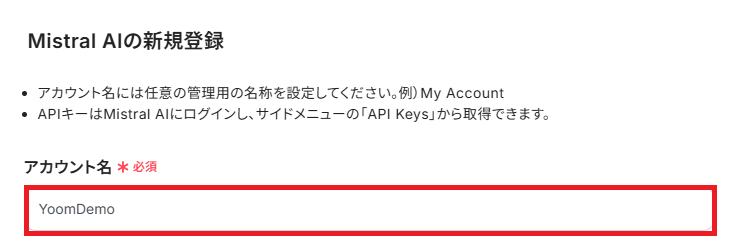
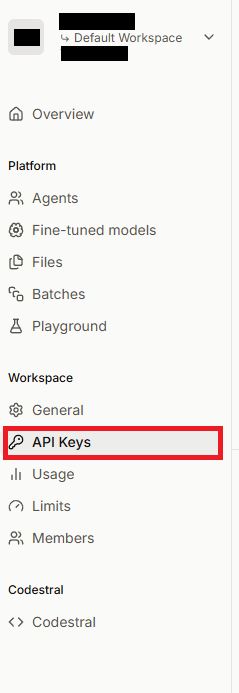

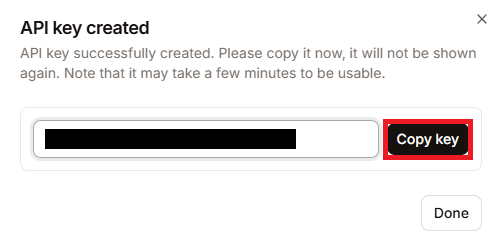
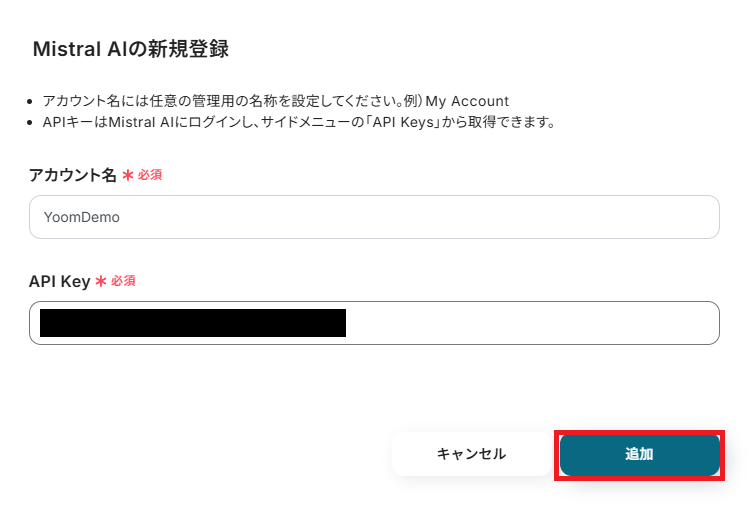
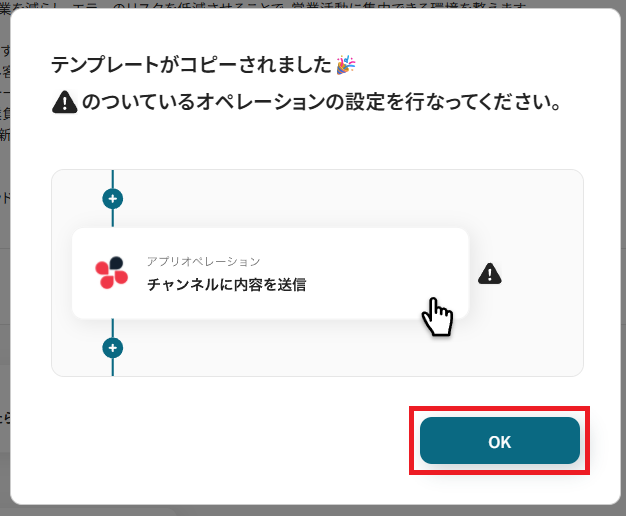
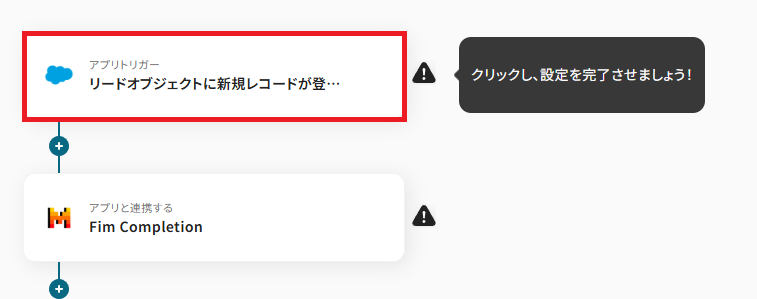
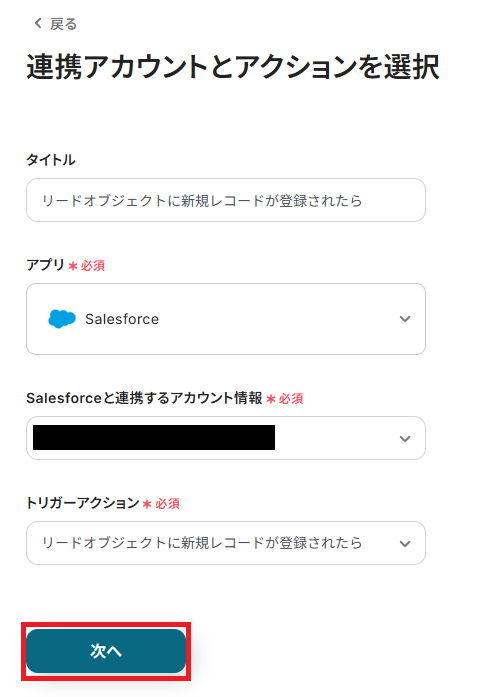
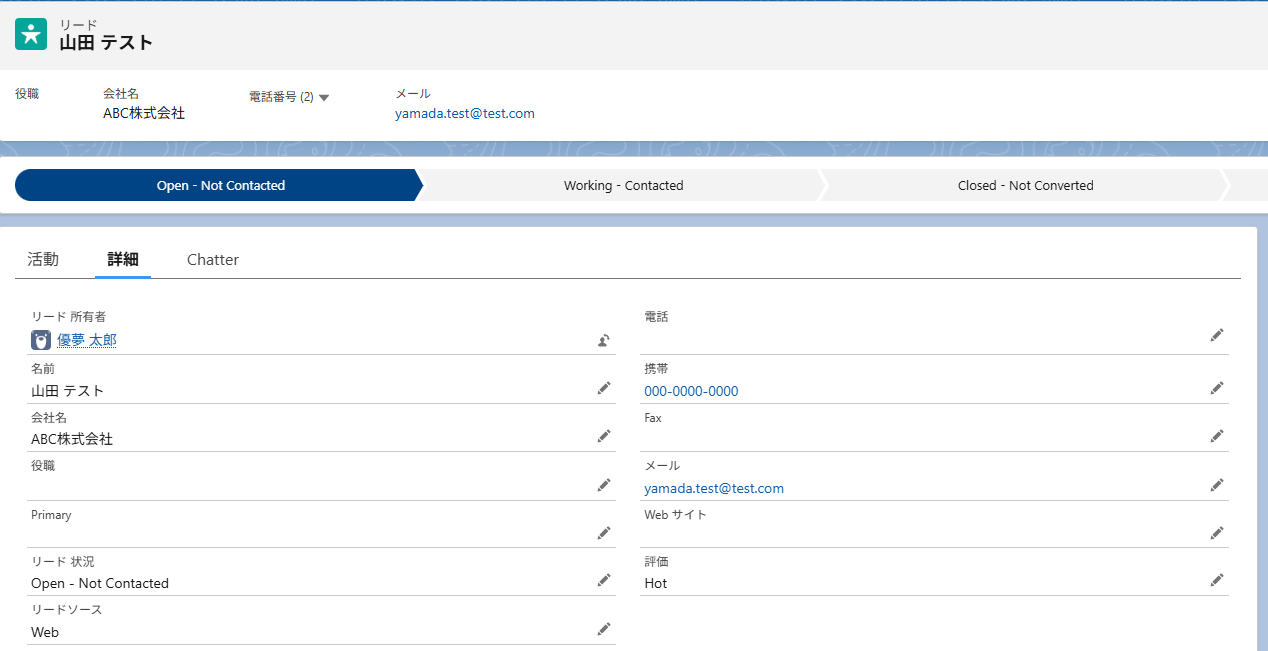
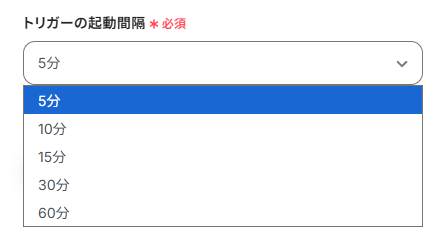
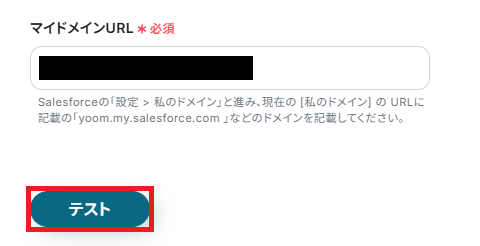

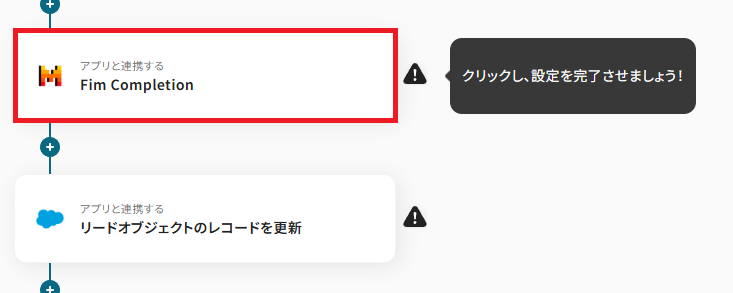
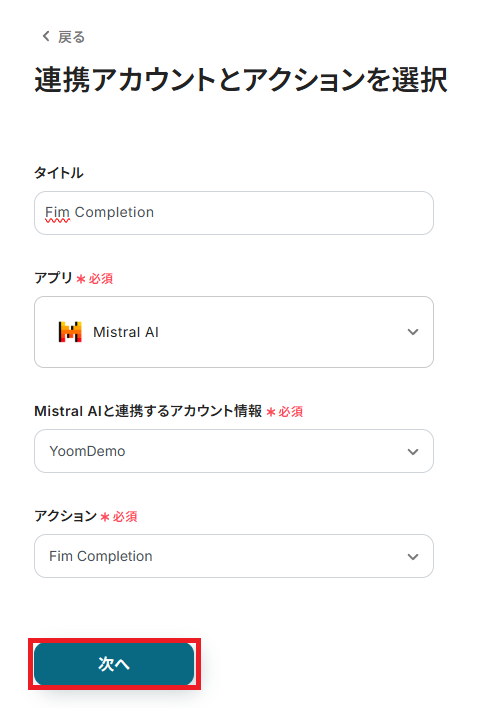
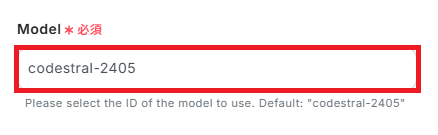
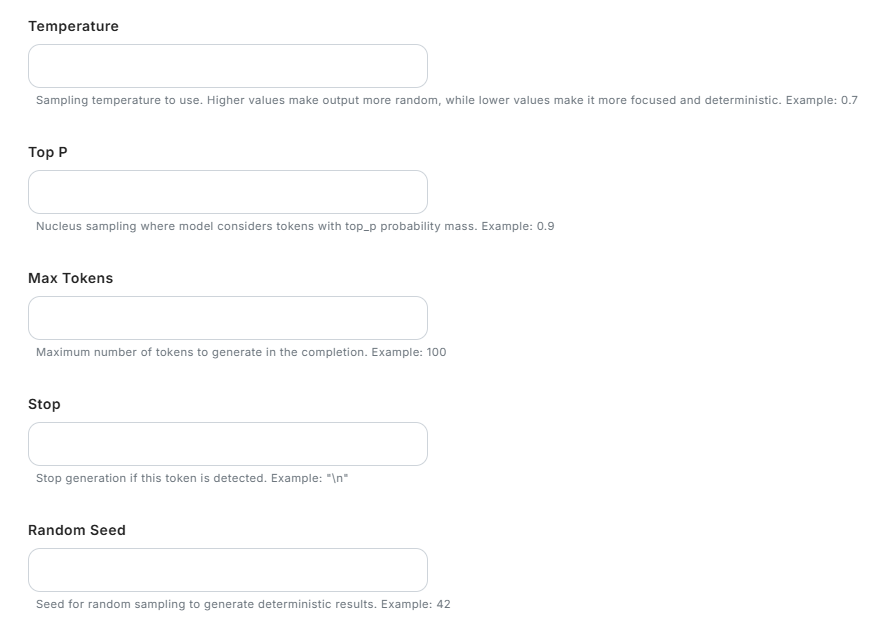
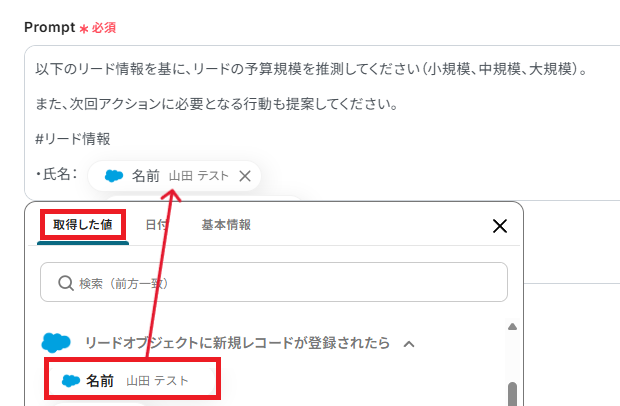
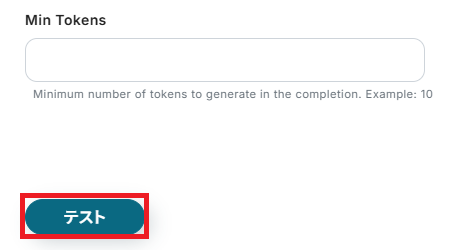
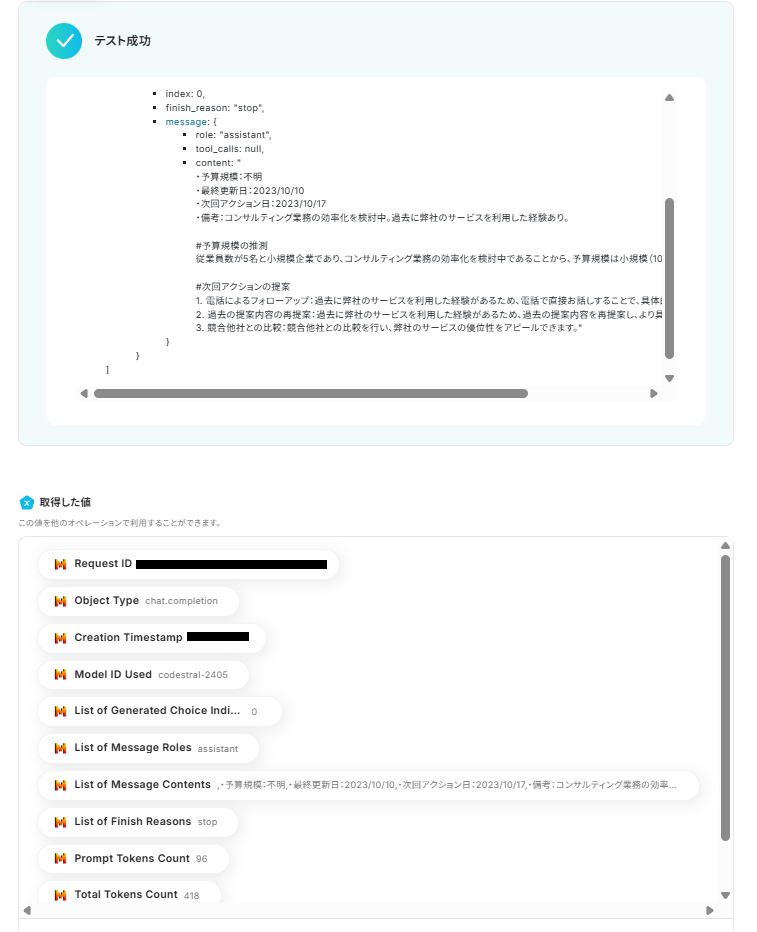
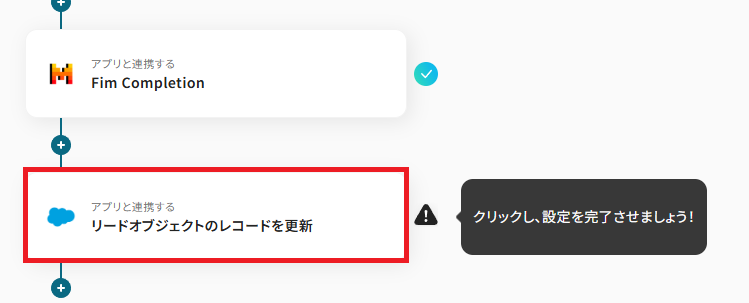
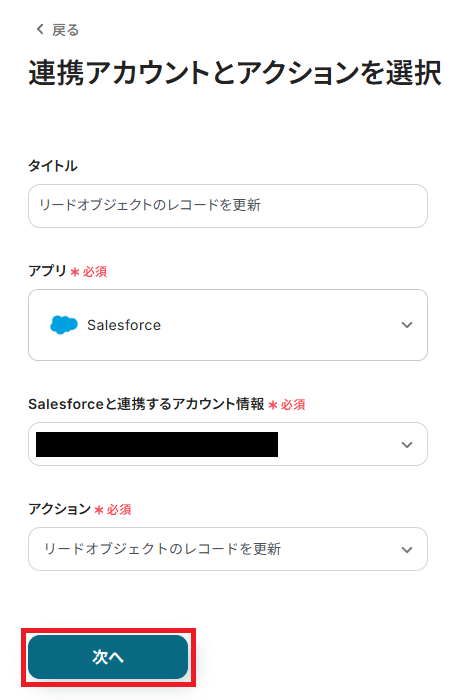

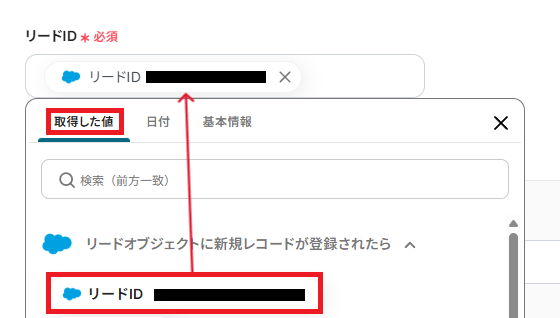
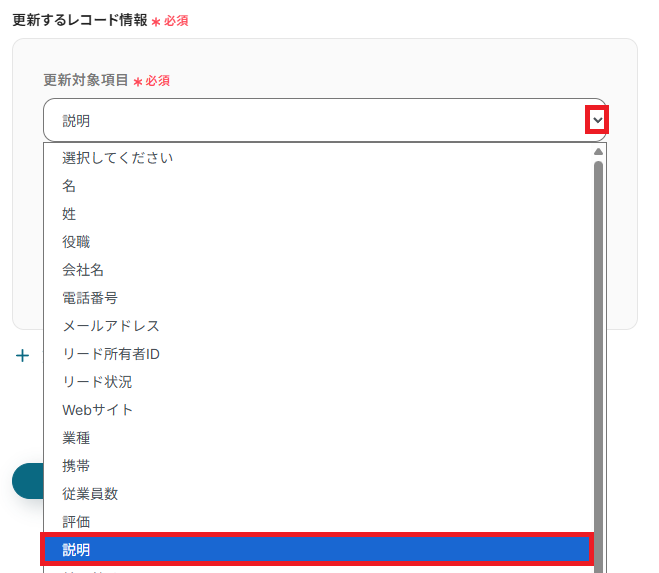
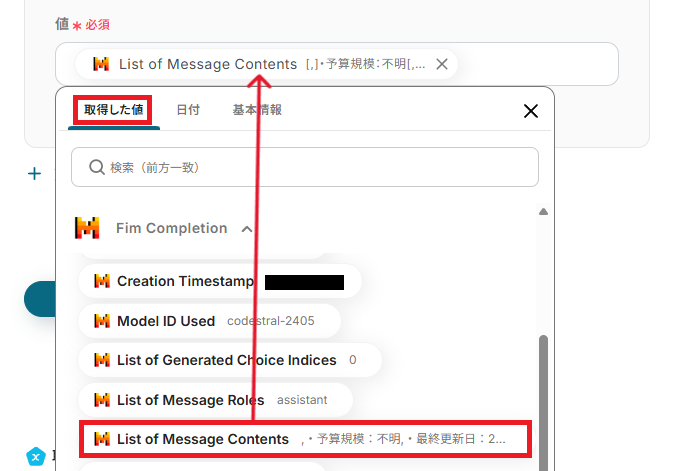
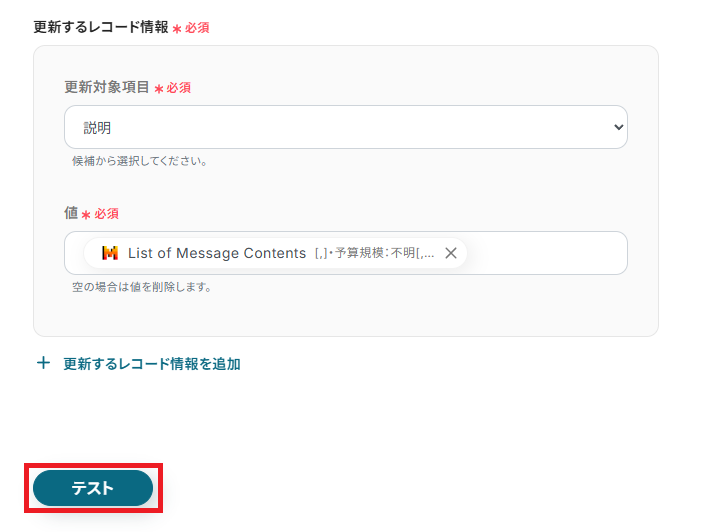
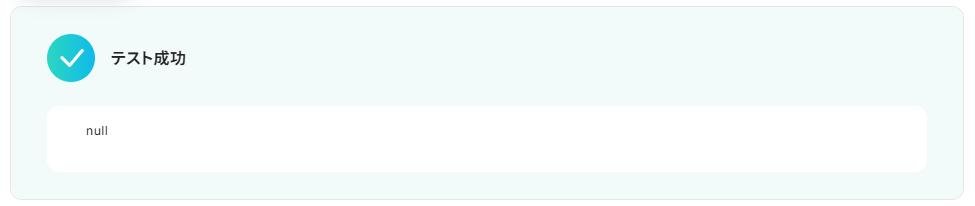
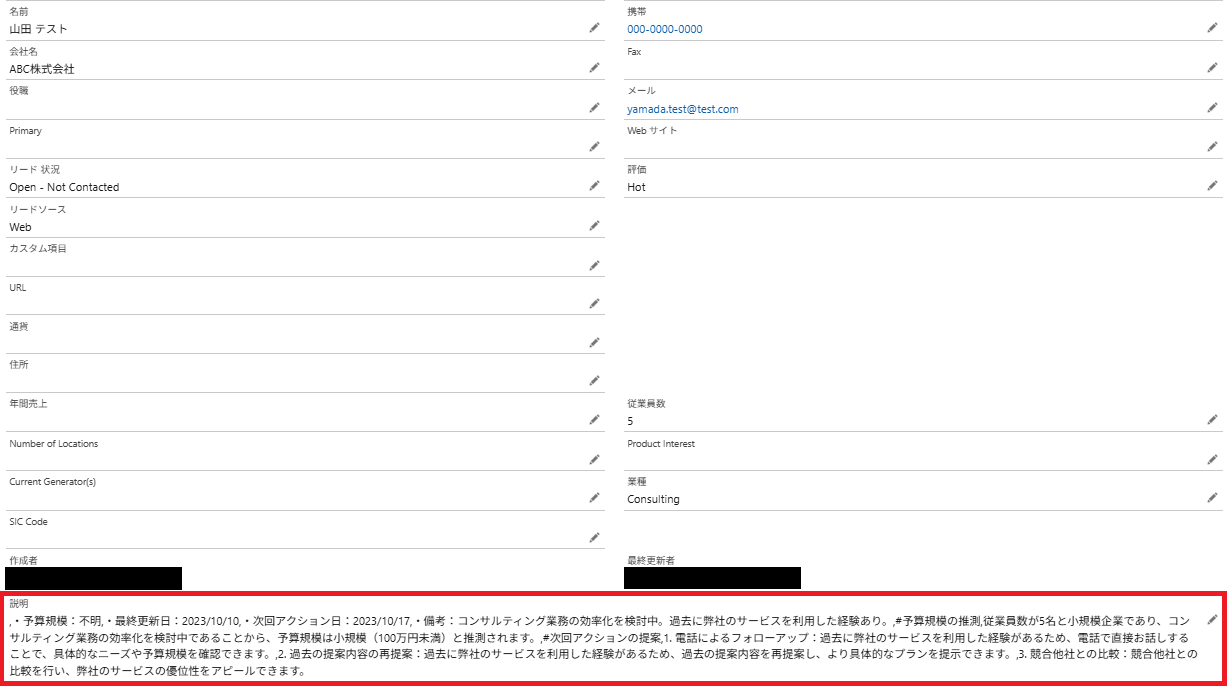
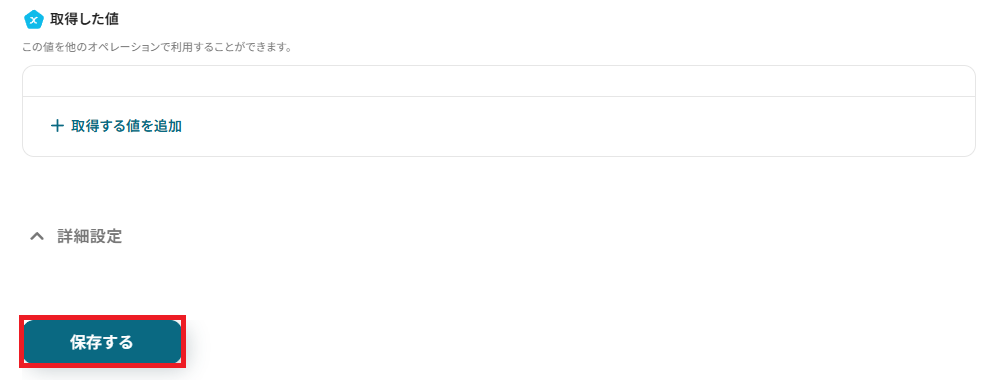
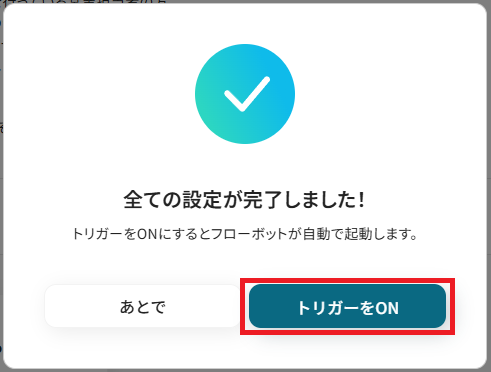
.jpg)